PowerPoint 2007 línubil og jöfnun
Skilvirk notkun á <strong>línubili</strong> í PowerPoint 2007 kynningum getur aukið fagmennsku og virkni. Fylgdu einföldum skrefum til að fínstilla línubil og jöfnun.
Þema er hönnunarsett sem þú notar á Microsoft PowerPoint kynningu til að breyta nokkrum þáttum í einu, þar á meðal bakgrunni, litasamsetningu, leturgerðum og staðsetningu staðgengla á hinum ýmsu útlitum. Þegar þú velur þema er þemað sett á Slide Master, sem er sniðmát sem hefur áhrif á útlit allra skyggna í kynningunni.
Með því að forsníða Slide Master forsníðar hverja glæru sjálfkrafa og það er mikill bónus því kynning lítur fagmannlegri út þegar allar glærurnar passa saman.
Eftir að þema hefur verið beitt, ef útlitið er ekki nákvæmlega eins og þú vilt hafa það, gætirðu breytt sniðinu á hverri einstakri glæru, en það er miklu samkvæmara og auðveldara að breyta einu sinni í Slide Master og láta þá breytingu flakka niður í einstakar glærur.
Til að breyta Slide Master skaltu velja Skoða→ Slide Master. Skyggnan sem birtist er ekki raunveruleg glæra í kynningunni þinni, heldur sniðmát. Eða, nánar tiltekið, þetta er röð af sniðmátum - eitt fyrir hvert mismunandi skipulag. Þú getur gert breytingar á þessa tvo vegu, allt eftir umfangi breytinganna sem þú vilt gera:
Til að gera breytingu sem hefur áhrif á hverja glæru, óháð útsetningu hennar: Smelltu á glæruna efst til vinstri í vinstri rúðunni. Þessi efsta glæra er meistarinn fyrir alla kynninguna.
Til að gera breytingu sem hefur aðeins áhrif á ákveðið útlit : Veldu smámynd þess útlits úr vinstri glugganum.
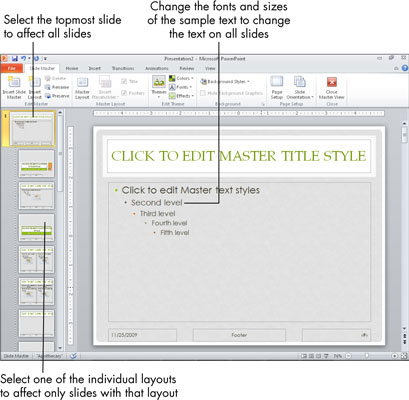
Hér eru nokkrar af þeim breytingum sem þú gætir viljað gera:
Veldu annað letursett úr Slide Master→ Leturgerð listanum.
Breyttu leturgerðinni sem notuð er fyrir einstaka punktastig með því að velja textasýnishornið sem táknar það stig og velja síðan aðra leturgerð úr fellilistanum Leturgerð á flipanum Heim.
Notaðu aðra tegund af byssukúlu á hverja línu af sýnishornstexta (af Home flipanum) til að breyta punktamerkinu sem notað er á hverju stigi.
Færðu staðgengil á skyggnunni með því að draga ramma hennar.
Breyttu stærð staðgengils með því að draga eitt af valhandföngum hans.
Eyða, breyta stærð eða endurlita bakgrunnsmyndina sem þemað gefur (ef einhver er).
Þegar þú ert búinn að vinna með Slide Master skaltu velja Slide Master→ Close Master View til að fara aftur í venjulega sýn.
Skilvirk notkun á <strong>línubili</strong> í PowerPoint 2007 kynningum getur aukið fagmennsku og virkni. Fylgdu einföldum skrefum til að fínstilla línubil og jöfnun.
Lærðu um mikilvægustu AI-námsaðferðirnar: Bayesians, symbolists og connectists. Fáðu dýrmæt innsýn í gervigreind!
Klippimyndir eru fyrirfram teiknuð almenn listaverk og Microsoft útvegar margar klippimyndir ókeypis með Office vörum sínum. Þú getur sett klippimyndir inn í PowerPoint skyggnuuppsetninguna þína. Auðveldasta leiðin til að setja inn klippimynd er með því að nota einn af staðgengunum á skyggnuútliti: Birta skyggnu sem inniheldur klippimynd […]
Fyllingarlitur - einnig kallaður skygging - er liturinn eða mynsturið sem fyllir bakgrunn einnar eða fleiri Excel vinnublaðsfrumna. Notkun skyggingar getur hjálpað augum lesandans að fylgjast með upplýsingum yfir síðu og getur bætt lit og sjónrænum áhuga á vinnublað. Í sumum tegundum töflureikna, eins og tékkabókarskrá, […]
Á einfaldasta stigi, megintilgangur ACT! er að þjóna sem staður til að geyma alla tengiliði sem þú hefur samskipti við daglega. Þú getur bætt við og breytt öllum tengiliðum þínum úr Tengiliðaupplýsingaglugganum vegna þess að hann inniheldur allar upplýsingar sem eiga við eina tiltekna skrá og […]
Notaðu þetta svindlblað til að hoppa beint inn í að nota Discord. Uppgötvaðu gagnlegar Discord vélmenni, öpp sem þú getur samþætt og ráð til að taka viðtöl við gesti.
OpenOffice.org skrifstofusvítan hefur fullt af verkfærum til að auðvelda vinnu. Þegar þú ert að vinna í OpenOffice.org skaltu kynnast aðgerðastikunni (sem lítur nokkurn veginn eins út í öllum forritum) og helstu tækjastikuhnappa til að fá aðstoð við grunnskipanir fyrir flest verkefni.
Bombe vél Alan Turing var ekki hvers kyns gervigreind (AI). Reyndar er þetta ekki einu sinni alvöru tölva. Það braut Enigma dulmálsskilaboð, og það er það. Hins vegar vakti það umhugsunarefni fyrir Turing, sem að lokum leiddi til ritgerðar sem bar yfirskriftina „Computing Machinery and Intelligence“? sem hann gaf út á fimmta áratugnum sem lýsir […]
Getan til að búa til einingakerfi hefur verulegan ávinning, sérstaklega í viðskiptum. Hæfni til að fjarlægja og skipta út einstökum íhlutum heldur kostnaði lágum á sama tíma og það leyfir stigvaxandi endurbætur á bæði hraða og skilvirkni. Hins vegar, eins og með flest annað, er enginn ókeypis hádegisverður. Einingahlutfallið sem Von Neumann arkitektúrinn veitir kemur með nokkrum […]
Ef þú þyrftir að velja tíu hluti sem auðvelt er að gleyma en afar gagnlegt til að muna um QuarkXPress, þá væru þeir á eftirfarandi lista, kæri lesandi, þeir. Namaste. Talaðu við viðskiptaprentarann þinn. Öll prentverkefni byrja og enda á prentaranum. Það er vegna þess að aðeins prentarar þekkja takmarkanir sínar og þær þúsundir leiða sem verkefni geta verið […]



